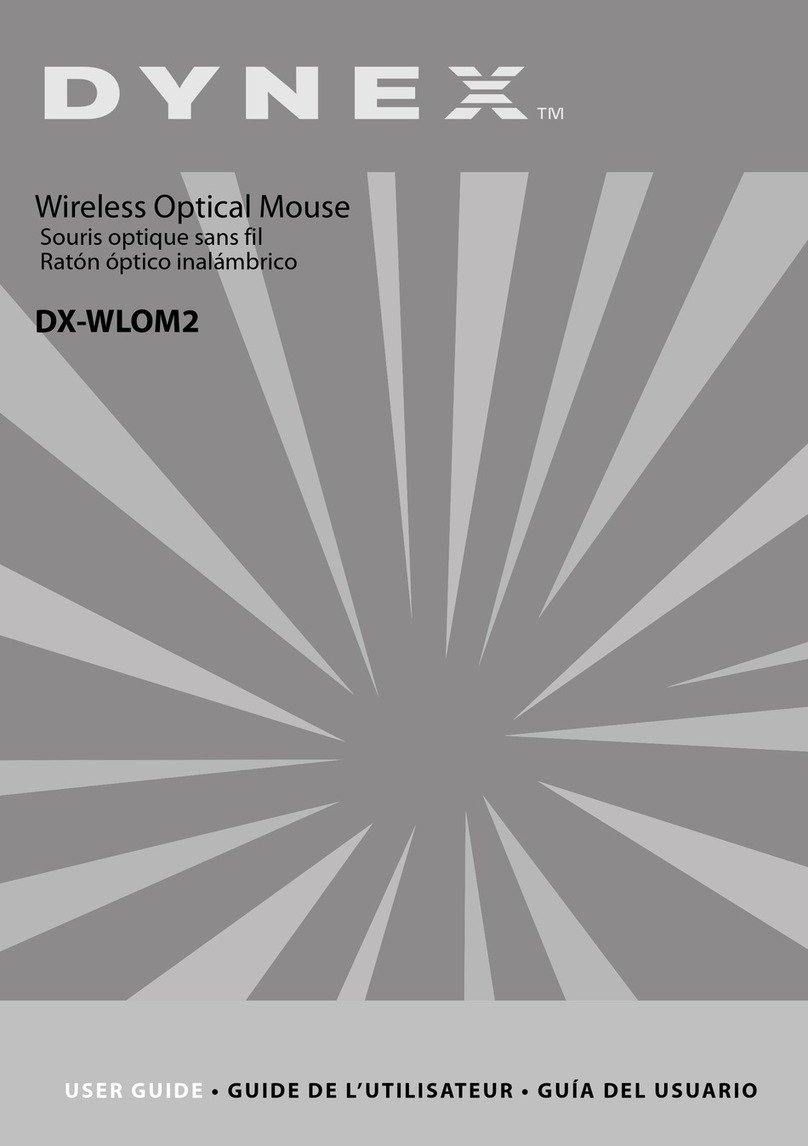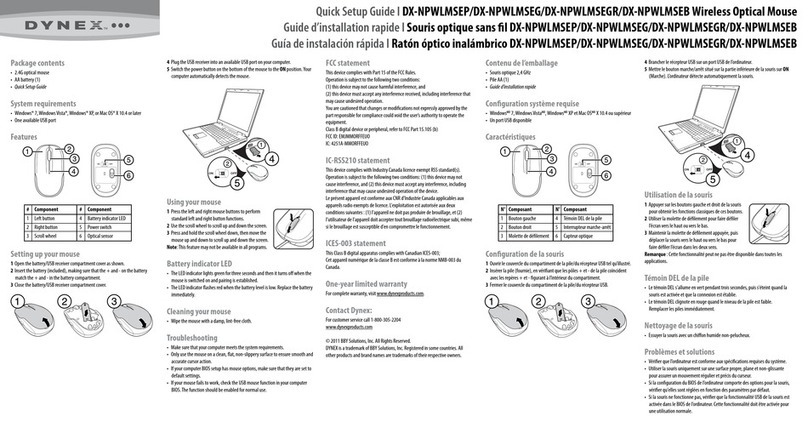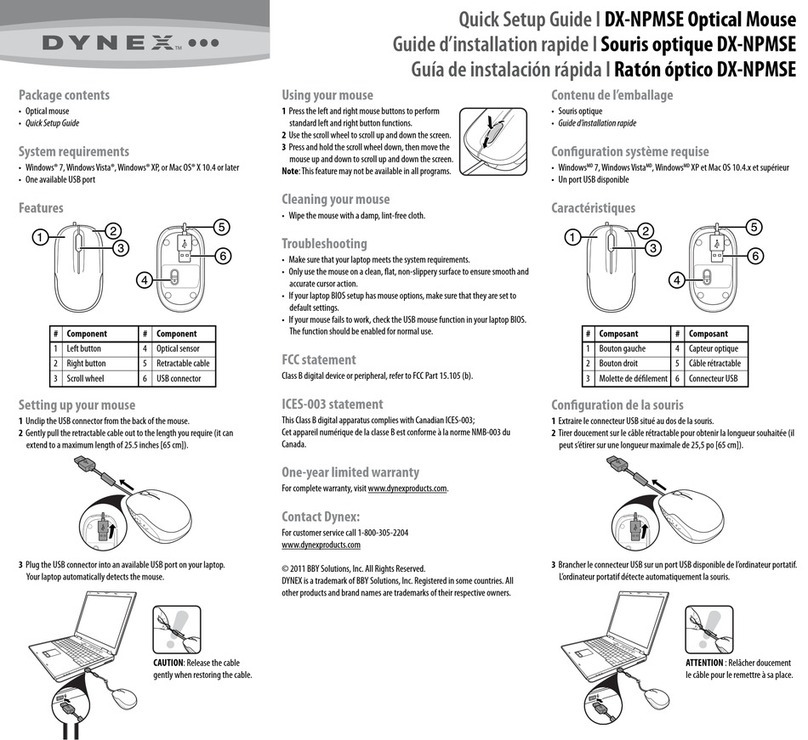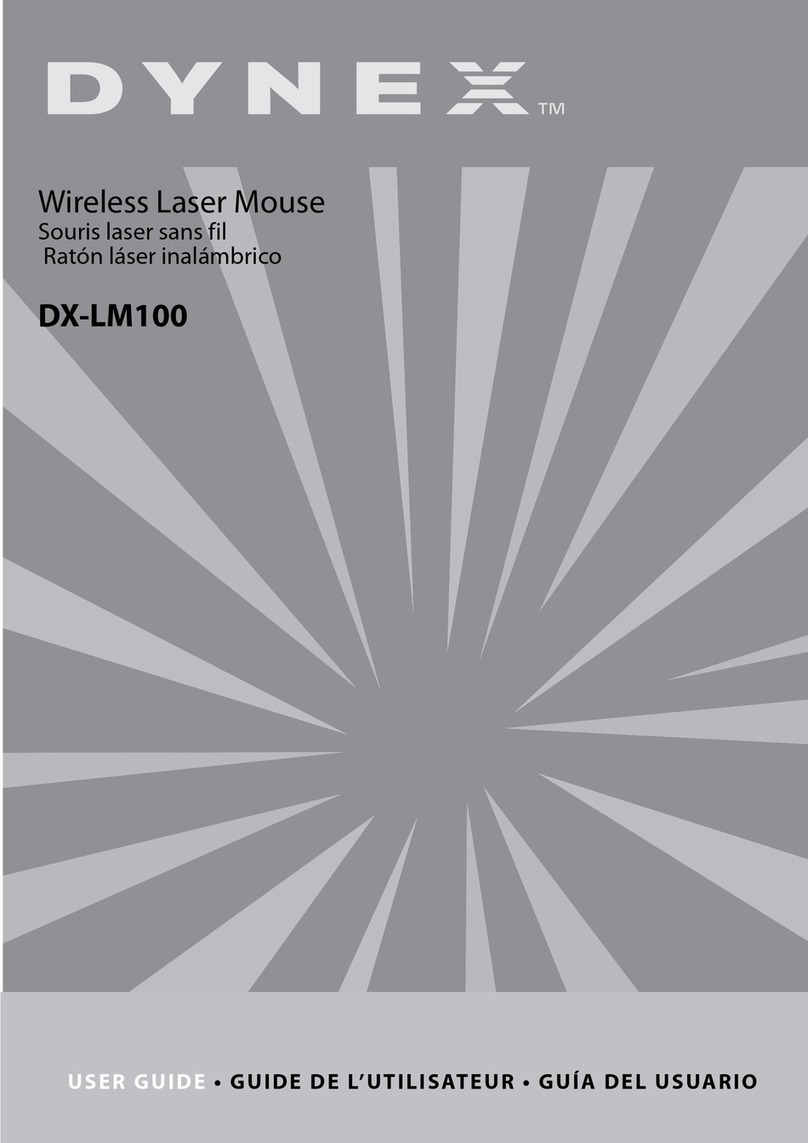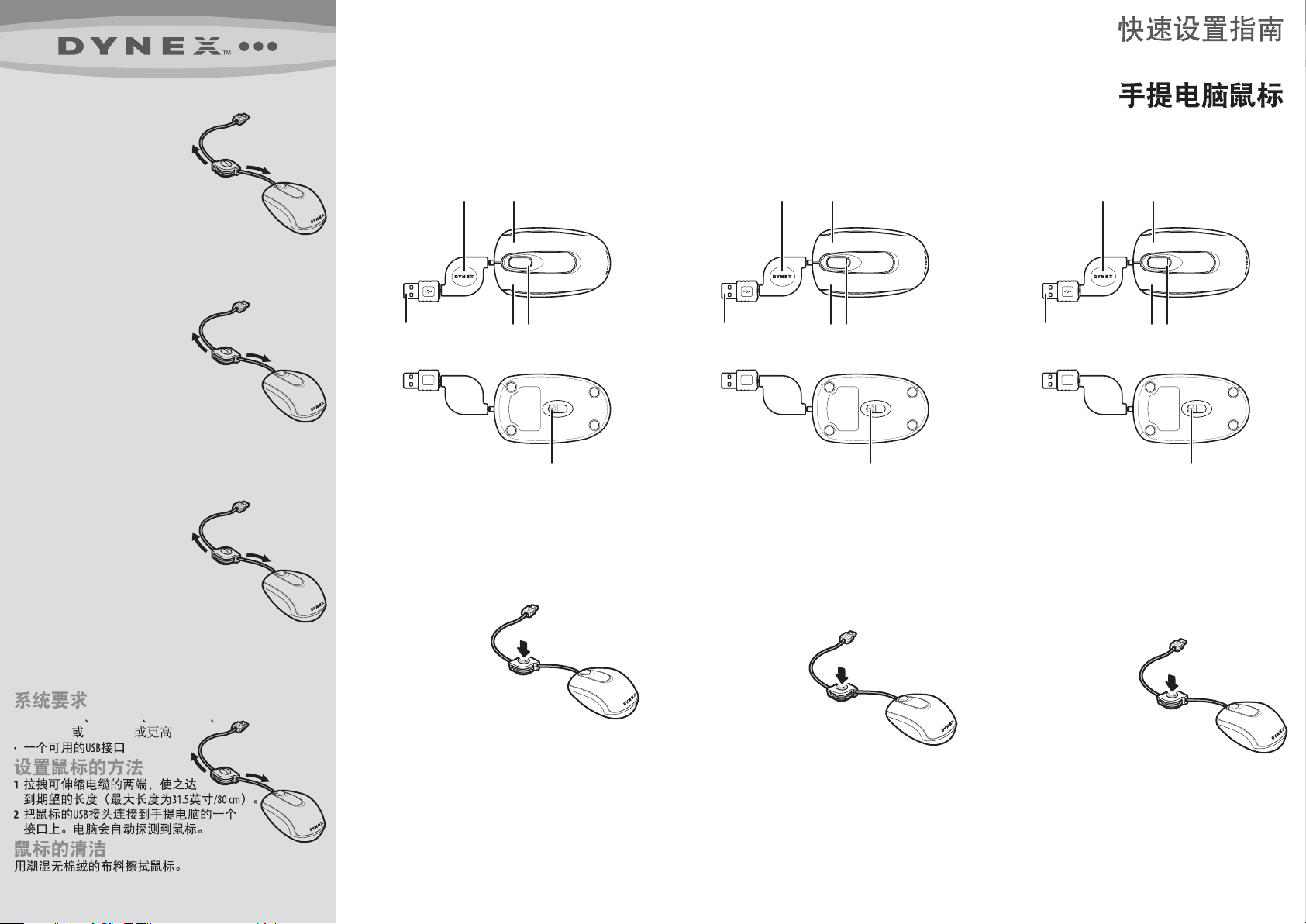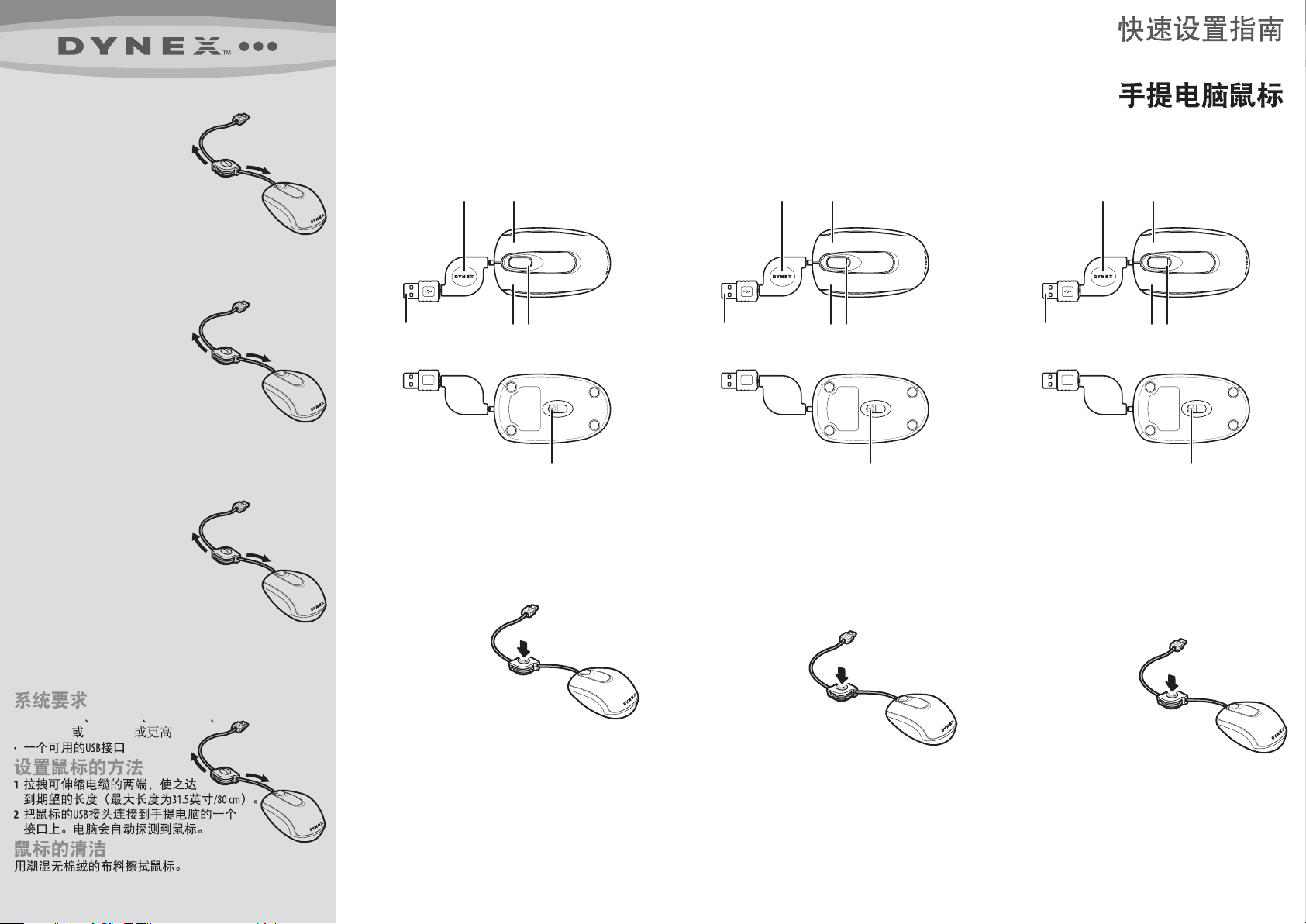
Quick Setup Guide I Guide d’installation rapide I Guía de instalación rápida I
DX-PMSE Laptop Mouse I Souris pour ordinateur portatif DX-PMSE I
Ratón para laptop DX-PMSE I DX-PMSE
System requirements
• Windows® 2000, Windows® XP, Windows Vista®,
Windows® 7 or Mac OS X 10.4 or higher
• One available USB port
Setting up your mouse
1Pull each end of the retractable cable to the
length you want (maximum length is 31.5 inches/80 cm).
2Connect your mouse’s USB connector to a port on your
laptop.The computer automatically detects the mouse.
Cleaning your mouse
Wipe the mouse with a damp, lint-free cloth.
Conguration système requise
• WindowsMD 2000, WindowsMD XP, Windows VistaMD,
WindowsMD 7 ou Mac OS X 10.4 ou supérieur
• Un port USB disponible
Conguration de la souris
1Tirer sur chaque extrémité du câble rétractable
pour obtenir la longueur souhaitée (la longueur
maximale est de 31,5 po/80 cm).
2Brancher le connecteur USB de la souris sur un port de
l’ordinateur portatif. L’ordinateur détecte automatiquement la souris.
Nettoyage de la souris
Essuyer la souris avec un chion humide non-pelucheux.
Requisitos de sistema
• Windows® 2000, Windows® XP, Windows Vista®,
Windows® 7 o Mac OS X 10.4 o más reciente
• Un puerto USB disponible
Instalación del ratón
1Tire cada extremidad del cable retráctil hasta
obtener la longitud deseada
(longitud máxima: 31.5 pulg./80 cm).
2Enchufe el conector USB de su ratón a un puerto de su laptop.
Su computadora detectará automáticamente el ratón.
Limpieza del ratón
Limpie el ratón con un paño húmedo, sin pelusas.
Mouse features
Scroll wheelLeft button
Using your mouse
1Press the left and right mouse buttons to perform standard left and right
button functions.
2Use the scroll wheel to scroll up and down the screen.
3Press and hold the scroll wheel down, then move the mouse up and down
to scroll up and down the screen.
NOTE: this feature may not be available in all programs.
Storing your mouse
1Disconnect the mouse from
the computer.
2Press the retractable cable button
to retract the cable.
Troubleshooting
• Make sure that your laptop meets the system requirements.
• Only use the mouse on a clean, at, nonslippery surface to ensure smooth
and accurate cursor action.
• If your laptop BIOS setup has mouse options, make sure that they are set
to default settings.
• If your mouse fails to work, check the USB mouse function in your laptop’s
BIOS. The function should be enabled for normal use.
Right button
Optical sensor
Retractable
cable button
USB
connector
Caractéristiques de la souris
Mollette de
défilement
Bouton gauche
Bouton droit
Capteur optique
Câble rétractable
par bouton-poussoir
Connecteur
USB
Características del ratón
Rueda de
desplazamiento
Botón primario
Botón secundario
Sensor óptico
Cable retráctil
presionando un botón
Conector
USB
Utilisation de la souris
1Appuyer sur les boutons gauche et droit de la souris pour obtenir les
fonctions classiques de ces boutons.
2Utiliser la molette de délement pour faire déler l’écran vers le haut
ou vers le bas.
3Maintenir la molette de délement appuyée, puis déplacer la souris vers
le haut ou vers le bas pour faire déler l’écran dans les deux sens.
REMARQUE : cette caractéristique peut ne pas être disponible dans
toutes les applications.
Rangement de
la souris
1Débrancher la souris de l’ordinateur.
2Appuyer sur le bouton-poussoir
pour rétracter le câble.
Problèmes et solutions
• Vérier que l’ordinateur portatif est conforme aux spécications requises
du système.
• Utiliser la souris uniquement sur une surface propre, plane et
non-glissante pour assurer un mouvement régulier et précis du curseur.
• Si la conguration du BIOS de l’ordinateur portatif comporte des options
pour la souris, vérier que celles-ci sont congurées sur les paramètres
par défaut.
• Si la souris ne fonctionne pas, vérier que la fonctionnalité USB de la
souris est activée dans le BIOS de l’ordinateur portatif. Cette
fonctionnalité doit être activée pour une utilisation normale.
Uso de su ratón
1Presione los botones izquierdo y derecho de su ratón para obtener las
funciones normales de estos botones.
2Use la rueda de desplazamiento para desplazar la pantalla hacia arriba
y hacia abajo.
3Mantenga presionado la rueda de desplazamiento, y luego mueve el
ratón hacia arriba y hacia abajo para desplazar la ventana hacia arriba
y hacia abajo.
NOTA: esta característica puede no estar disponible en todas las
aplicaciones.
Almacenamiento
del ratón
1Desconecte el ratón de la computadora.
2Presione el botón del cable retráctil
para que el cable se retracte.
Localización y corrección de fallas
• Asegúrese de que su laptop cumple con los requisitos de sistema.
• Utilice el ratón únicamente sobre una supercie limpia, plana y
antideslizante para garantizar la acción uniforme y exacta del cursor.
• Si la conguración del BIOS de su laptop tiene opciones para el ratón,
asegúrese de que éstas estén conguradas con los valores predenidos.
• Si el ratón no funciona, compruebe la función del ratón USB en el BIOS
de su laptop. La función deberá estar habilitada para uso normal.
• Windows® 2000 Windows® XP Windows Vista®
Windows® 7 Mac OS 10.X